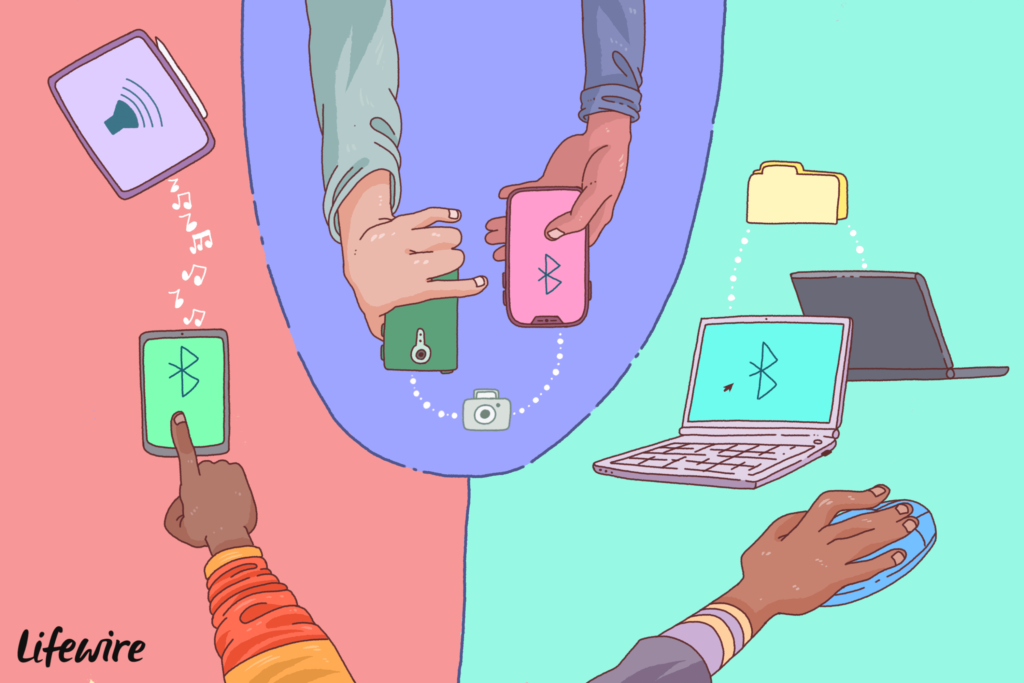Comment activer Bluetooth dans Windows 10
ce qu’il faut savoir
- aller Démarrer > d’installation > équipement > Bluetooth et autres appareils et assurez-vous Bluetooth commutateur réglé sur exister.
- Pour ajouter et gérer des appareils sans fil, accédez aux paramètres Bluetooth ou sélectionnez Bluetooth icône dans la barre des tâches de Windows.
- Pour résoudre les problèmes Bluetooth, sélectionnez Outil de dépannage de configuration et sélectionnez Bluetooth > Exécutez le dépanneur.
Cet article explique comment activer Bluetooth sur Windows 10. Le Bluetooth est intégré à tous les ordinateurs portables Windows 10, mais si votre ordinateur de bureau ne le prend pas en charge, vous pouvez toujours ajouter un adaptateur Bluetooth.
Comment activer Bluetooth sur mon PC ?
Avant de pouvoir connecter sans fil des imprimantes, des casques et d’autres périphériques à votre ordinateur, vous devez vous assurer que Bluetooth est activé.
-
Ouvrez les paramètres Windows.aller Démarrer > d’installationou utilisez les raccourcis clavier clé de fenêtre+Une génération.
-
choisir équipement.
-
choisir Bluetooth et autres appareils dans la barre latérale gauche, puis assurez-vous Bluetooth commutateur réglé sur exister.
Activer Bluetooth à partir du Centre d’action Windows
Vous pouvez également basculer Bluetooth à partir du Centre d’action Windows 10.choisir boite de dialogue icône dans la barre des tâches, ou appuyez sur Clé Windows+Une sorte de Affichez le Centre d’action Windows.Chercher Bluetooth icône et assurez-vous qu’elle est en surbrillance. Vous devrez peut-être développer la liste des options pour la trouver.
Gérer les appareils et les paramètres Bluetooth
Pour ajouter et gérer vos appareils sans fil, accédez aux paramètres Bluetooth ou sélectionnez Bluetooth icône dans la barre des tâches de Windows (vous devrez peut-être cliquer sur flèche vers le haut Développez d’abord la liste des icônes). Vous verrez une fenêtre contextuelle avec une liste d’options. À partir de là, vous pouvez ajouter des appareils, transférer des fichiers via Bluetooth vers des appareils à proximité, rejoindre un réseau personnel ou accéder directement à vos paramètres Bluetooth.
Comment connecter un périphérique Bluetooth à Windows 10
Après avoir activé le Bluetooth, vous pouvez connecter votre appareil :
-
allez dans vos paramètres bluetooth et sélectionnez Ajouter Bluetooth ou d’autres appareils.
-
choisir Bluetooth.
-
Allumez l’appareil Bluetooth et mettez-le en mode appairage.
-
Attendez que l’appareil apparaisse dans la liste des appareils, puis sélectionnez-le.
Selon l’appareil, vous devrez peut-être saisir le code PIN affiché sur l’appareil Bluetooth.
Pourquoi ne puis-je pas activer mon Bluetooth dans Windows 10 ?
Si l’option Bluetooth est grisée, votre ordinateur peut ne pas la prendre en charge, auquel cas vous aurez besoin d’un adaptateur Bluetooth USB. Il peut également y avoir un problème matériel avec le périphérique Bluetooth ou un problème avec le service Windows.
Dépannage de Bluetooth dans Windows 10
Si vous savez que votre ordinateur est équipé du Bluetooth intégré et que cela ne fonctionne toujours pas, essayez d’exécuter l’utilitaire de résolution des problèmes de Windows :
-
taper Dépannage dans la barre de recherche de la fenêtre et sélectionnez Outil de dépannage de configuration.
-
faites défiler jusqu’à Rechercher et résoudre d’autres problèmeschoisir Dépannage supplémentaire > Bluetoothpuis sélectionnez Exécutez le dépanneur.
-
Votre ordinateur recherchera les problèmes et les corrigera automatiquement ou suggérera d’autres actions.
Définir le service Bluetooth sur automatique
Si vous rencontrez toujours des problèmes avec Bluetooth sur votre PC, une autre option consiste à définir le service Bluetooth sur automatique :
-
selon Clé Windows+R Sur le clavier, tapez Services.msc dans la zone Exécuter, puis sélectionnez D’ACCORD.
-
clic-droit Service d’assistance Bluetooth et sélectionnez caractéristique.
-
d’installation Type de démarrage arriver automatiquechoisir Démarrer Sous État du service, puis sélectionnez D’ACCORD.
FAQ
-
Mon ordinateur n’a pas de Bluetooth. Pourquoi?
Bien que Bluetooth soit une fonctionnalité courante aujourd’hui, tous les PC ne sont pas équipés. Si votre ordinateur est un ancien modèle, le matériel n’est peut-être pas installé. Cependant, vous pouvez l’ajouter en achetant un dongle USB Bluetooth.
-
Comment réinstaller le pilote Bluetooth dans Windows 10 ?
Ouvrir Gestionnaire de périphériques et ouvert Bluetooth menu. clic-droit sur votre appareil Bluetooth (il devrait s’appeler Bluetooth sans fil Intel) et sélectionnez Désinstaller l’appareilRedémarrez le PC et Windows tentera de réinstaller le pilote.
-
Comment vérifier la version Bluetooth dans Windows 10 ?
Ouvrir Gestionnaire de périphériquespuis ouvrez le menu Bluetooth. clic-droit sur votre appareil Bluetooth (il devrait s’appeler Bluetooth sans fil Intel) et sélectionnez caractéristique. en dessous de Avancée onglet, recherchez le firmware et le numéro à côté qui commence par PMTSi le numéro commence par 6, 7 ou 8, il prend en charge Bluetooth 4.0, 4.1 ou 4.2 respectivement. S’il commence par 9, 10 ou 11, il prend en charge Bluetooth 5.0, 5.1 ou 5.2.
Merci de nous en informer!
Dites-nous pourquoi !
D’autres détails ne sont pas assez difficiles à comprendre